[区切り位置]機能を使用すると、複数の単語を含む単純なテキストまたは文章をさまざまな列に分割できます。 これにより、適切な区切り文字または列幅のオプションでデータの表構造を取得できます。
たとえば、氏名のリストを姓と名に分割する場合、[区切り位置] 機能を使用できます。
コードの使用
1 つのセルや列のテキストを複数の列に解析するには、IRange インターフェースの TextToColumns メソッドを設定します。
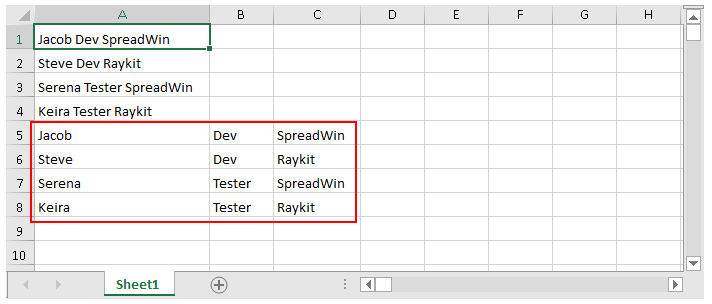
| C# |
コードのコピー
|
|---|---|
TestActiveSheet.Cells["A1"].Value = "Jacob Dev SpreadWin"; TestActiveSheet.Cells["A2"].Value = "Steve Dev Raykit"; TestActiveSheet.Cells["A3"].Value = "Serena Tester SpreadWin"; TestActiveSheet.Cells["A4"].Value = "Keira Tester Raykit"; TestActiveSheet.Cells["A1:A4"].TextToColumns("A5", TextParsingType.Delimited, TextQualifier.None, false, false, false, false, true); |
|
| Visual Basic |
コードのコピー
|
|---|---|
TestActiveSheet.Cells("A1").Value = "Jacob Dev SpreadWin" TestActiveSheet.Cells("A2").Value = "Steve Dev Raykit" TestActiveSheet.Cells("A3").Value = "Serena Tester SpreadWin" TestActiveSheet.Cells("A4").Value = "Keira Tester Raykit" TestActiveSheet.Cells("A1:A4").TextToColumns("A5", TextParsingType.Delimited, TextQualifier.None, False, False, False, False, True) |
|
実行時 UI の使用
実行時に指定された範囲で BuiltInDialogs クラスを使用して、組み込みの 区切り位置指定ウイザードを有効にすることができます。
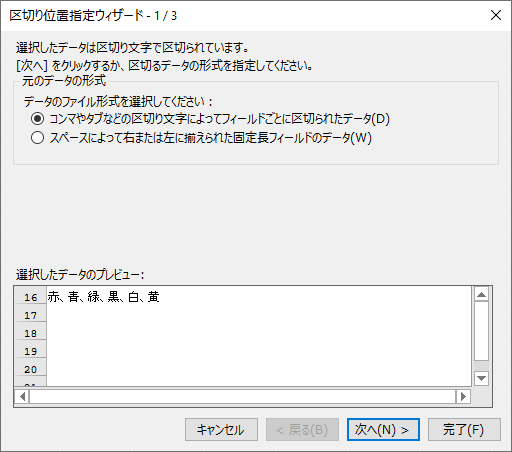
次のコード サンプルは、SPREAD ワークシートで実行時のダイアログ ボックスを使用する方法を示しています。
| C# |
コードのコピー
|
|---|---|
TestActiveSheet.Cells["A1"].Value = "赤,青,緑,黒,白,黄"; FarPoint.Win.Spread.Dialogs.BuiltInDialogs.TextToColumns(fpSpread1).Show(fpSpread1); |
|
| Visual Basic |
コードのコピー
|
|---|---|
TestActiveSheet.Cells("A1").Value = "赤,青,緑,黒,白,黄" FarPoint.Win.Spread.Dialogs.BuiltInDialogs.TextToColumns(fpSpread1).Show(fpSpread1) |
|
SPREADデザイナの使用
SPREAD デザイナには、[データ] タブの [データ ツール] グループに [区切り位置] リボン ボタンがあります。
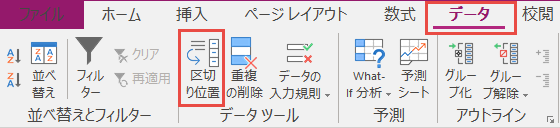
テキストを列に分割する手順
区切り文字の使用
この方法は、セルまたは範囲内の現在の区切り文字を使用してテキストを分割します。 区切り文字も定義できます。 1 文字だけが区切り文字としてみなされます。
カンマ区切りを使用してサンプルテキストを変換するには、次の手順に従います。
- テキストを含むセルまたは範囲を選択します。

- 「データ」タブの「データツール」グループから「区切り位置」をクリックします。 「区切り位置指定ウィザード」ウィンドウが開きます。
-
「元のデータの形式」セクションから「区切られたデータ」オプションを選択します。

[次へ] をクリックして、[区切り位置指定ウィザード - 2 / 3] ウィンドウを開きます。
-
あらかじめ定義された区切り文字リストから区切り文字を設定するか、「その他」オプションで希望の文字を指定して区切り文字を入力できます。
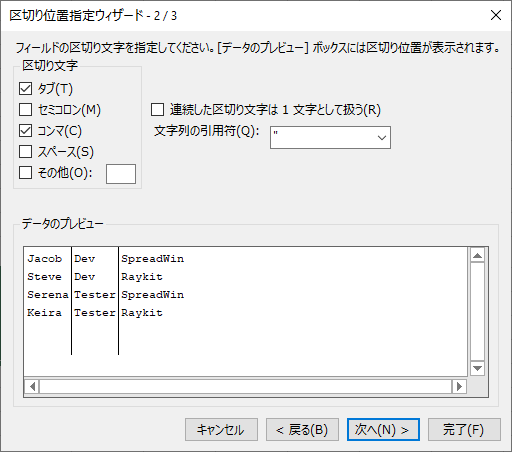

「""」または「''」の区切り文字は無視されます。 「連続した区切り文字は 1文字として扱う」オプションをチェックします。複数の「;;;;」文字を指定した場合は、1つの「;」として扱われます。
-
「次へ」をクリックして、「区切り位置指定ウィザード - 3/3」ウィンドウを開きます。 次に、各列のデータ形式を設定します。
テキストの表示先を選択できます。 デフォルトの表示先は元のセルです。

-
「完了」をクリックして、セルのテキストを列に分割します。
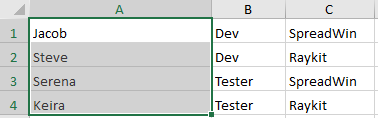
固定幅の使用
この方法は、テキスト間の固定幅を使用してテキストを分割します。 スペース区切りを設定して、テキストを複数の列に分割することができます。
固定幅を使用してサンプルテキストを変換するには、次の手順に従います。
- テキストを列に分割するセルまたは範囲を選択します。
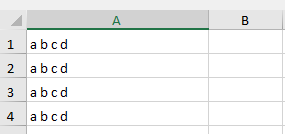
- 「データ」タブの「データツール」グループから「区切り位置」をクリックします。 「区切り位置指定ウィザード」ウィンドウが開きます。
-
「元のデータの形式」セクションから「固定幅」オプションを選択します。

[次へ] をクリックして、[区切り位置指定ウィザード - 2 / 3] ウィンドウを開きます。
-
ウィンドウに記載されている手順に従って、固定幅の列区切りを作成します。
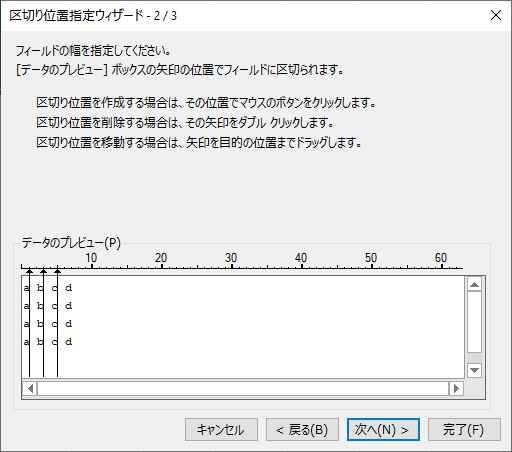
「次へ」をクリックして、「区切り位置指定ウィザード - 3/3」ウィンドウを開きます。
-
各列のデータ形式を設定します。
テキストの表示先を選択できます。 デフォルトの表示先は元のセルです。
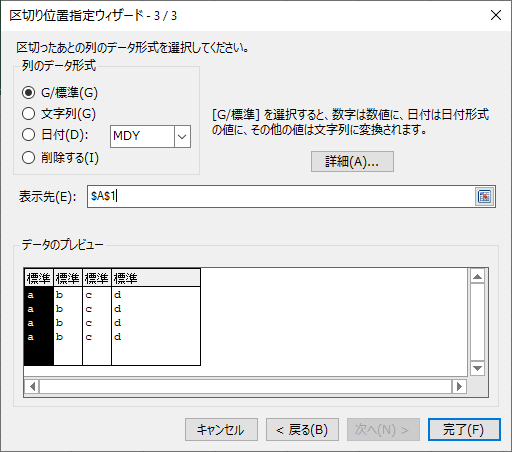
-
「完了」をクリックして、セルのテキストを列に分割します。
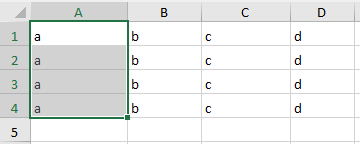
警告
次の場合には、警告が発生します。
- 選択したセルまたは範囲にデータがない場合、次の警告が表示されます。
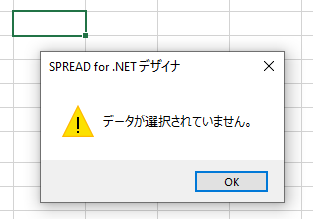
- 選択範囲に複数の列が含まれる場合、次の警告が表示されます。
